

关于让一个美发沙龙Logo动起来的技术笔记
source link: https://zhuanlan.zhihu.com/p/109995412
Go to the source link to view the article. You can view the picture content, updated content and better typesetting reading experience. If the link is broken, please click the button below to view the snapshot at that time.

关于让一个美发沙龙Logo动起来的技术笔记

这实际上是一个如何让下图这款motion logo

变成下图这个样子的学习笔记

按理说不应该把一个才学习两天的技巧放进专栏。不过一方面写一份教程可以巩固我新学到的内容,另一方面也是考虑到Motion Logo的制作知识网络上十分少见,对一些读者朋友们算有些参考意义,故而在此献丑。

好的,要弄这么个玩意你需要先用AE建立一个视频文件,所以我们先打开AE:
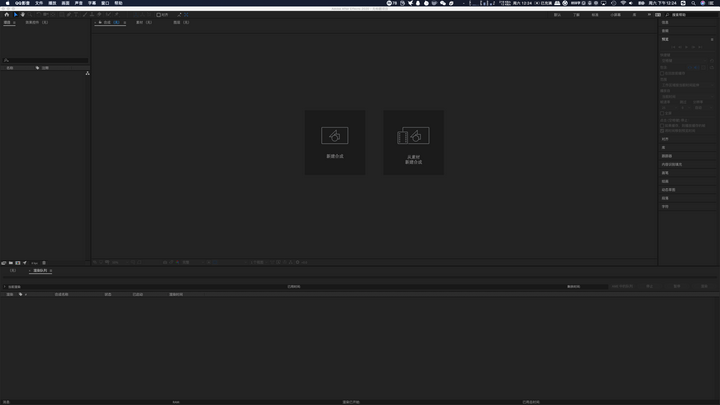
准备一张类似的线条Logo,图片或者AI文件都可以。比如我们这里用了我之前设计的媄森美发沙龙(文末会有素材链接)。双击下图中黄框的部分,将文件以合成的形式置入AE中。
把合成文件拖到下图的黄框中建立我们的工作环境。因为这次要做的是线条跟踪的效果所以我们得用AE自带的椭圆工具与钢笔工具把整个Logo重新描一遍。
椭圆工具和钢笔工具都在左上角,填充和描边就在钢笔工具旁边,给不清楚的朋友们看一下位置。
用椭圆工具照着描出媄森的两个圆,如果你想要Logo表现的细腻丰富一些请将两个圆拆分成两个不同的图层分别绘制,其他是基础操作就不特别说明了。
现在来绘制字母M,当然因为这里我们是使用的线条来进行表达所以实际的样子是图中对应位置蓝色的线条。最后我们需要将蓝色线条也调整到和底图黑色线条一样的粗细,不过在这之前为了给蒙版确定位置还是让线细一点好了。
因为线条的端点姿态没办法自由调整,所以我们得做个蒙版。操作方法就是如下图用钢笔将需要遮挡的部分用色块填充以后(蒙版栏应当放在你需要遮罩图层的上方,如果你的图层顺序有问题的话调整一下)在线条图层的轨道遮罩一栏选择Alpha反转遮罩。都描完以后就可以把最下方的Logo图层扔掉了。
接下来就是给这些线条添加动态效果。之所以选媄森的Logo来写主要是因为这个Logo只涉及到线条的各种调整,可以写的简短一些,也更方便集中掌握一种技巧。请选择Logo最外侧的圆环,点击黄框所示添加按钮,然后选择修建路径。
在修剪路径中你需要关注的重点只有下图所示三个参数开始;结束和偏移,随便用鼠标拖一下三个参数再观察你的图形文件应该能明白这三个参数的作用。偏移比较好理解,就是线条产生的点。开始和结束虽然实操一下就很容易理解不过打字想说明却很困难。我个人是看做两条相互影响的蒙版控制着线条的隐藏与出现。
剩下的就是小学flash的教学内容了,我想大家都懂。不过为了防止有没学过的朋友看不懂稍微提一句。下图中的大黄框里是时间轴,对应控制的是图层栏里不同参数在不同时间点的变化。小黄框里的秒表图标是关键帧工具,点击一下就会在时间轴上对应的时间点记录下当前图层的调整数据。
那么当你打下两个关键帧,也就是记录下两组数据之后。软件就会将数据变化平均的分配到关键帧之间的所有帧当中。形成一个莫得感情的平稳动效,大概效果如图所示。
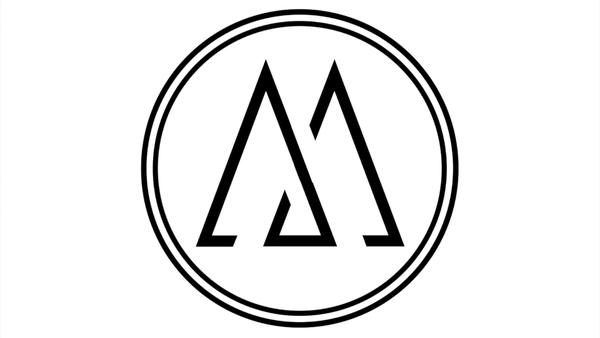
这玩意实在是让人提不起继续做下去的欲望,所以我们得稍微调整一下。现在看看你的时间轴,打下关键帧的地方是不是有一个小四边形?框选以后点击F9或者右键→关键帧辅助→缓动。既可以形成一个有那么一点点感情的动效。
大概就是下图这个样子,缓入缓出的效果。
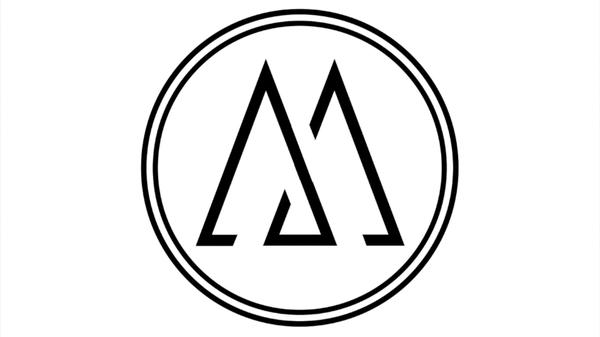
那么如果我还想更精细的调整这个动效该怎么办呢?框选关键帧之后点击黄框所示的功能,可以看到时间轴的形态发生了变化并且加入了贝塞尔曲线。在这里你可以对关键帧之间的动画节奏进行更细致的调整。至此关于线的跟踪动画所有的内容就讲完了。就我个人而言写教程只喜欢写关键节点。具体的参数我会在文末的源文件中给出。我觉得自己摸索完成对巩固学习的帮助会更大一些。
好了,在经过一番摸索之后你应该能完成类似下图的一个东西。有些摸索得更远的朋友大概也能想到在变换中调整角度来完成最后一步。但是实际操作中却发现蒙版和图形即使中心点和旋转参数设置得完全一样也没办法同步旋转(这里我也不知道为什么不可以,逻辑上应该是能搞定的才对,如果有懂AE的朋友麻烦赐教一下。)不过这也不是什么大问题,把中间的M部分打个包就行了。
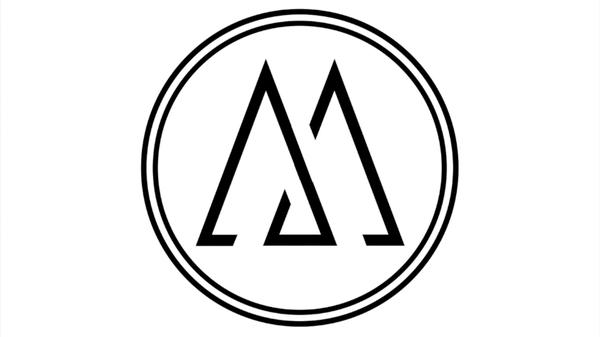
选中所有Logo中与M有关的图层,右键点击后选择预合成...(为什么会有省略号?)然后这些图层就建立了一个合成。这玩意我的理解是类似于ps中的智能对象。把选中的文件进行了打包。你可以双击进入合成中继续调整内部的文件。合成本身也可以执行动画效果。剩下的部分很简单,就是在变换中调整角度参数建立两个关键帧再修正一下动画曲线就完成了最终的效果。
接下来就是将这段视频导出来,首先在顶部菜单栏选择合成→添加到渲染队列,然后你的底部工作区会发生一些变化。
渲染设置和输出位置什么的根据需要自己调整,特别要说的是点击黄框中的无损。你输出的精度怎样都可以,但是一定要在视频输出→通道中选择RGB+Alpha,不然后面的步骤做不下去的。当然直接导出就已经是文中第一张图的样子了,不过好玩的地方可是从现在开始的。
你现在可以把AE关掉了,然后打开你的PS,现在去找一个你喜欢的样机文件......能看到这里的人应该没人不知道什么是样机了吧?总之这是PS智能对象的一种应用形式。可以直接将Logo或者其他内容替换到预处理过透视与其他细节的psd文件上从而快速的进行Logo展示的一种方法。你需要找到黄框所示的智能对象然后双击打开它。一般来说下载的文件里这个图层会叫做click here或者your design之类的。
然后你会得到如下图所示的界面,直接把之前AE导出的那个视频拖进来,别忘记关掉样机里原来的那个展示Logo。然后直接保存就可以了。
当然样机的智能对象还存在一个对齐显示框的步骤,如果你跟这份教程一样做的是从无到有的一个Motion logo展示就会出现上图中这种智能对象一片空白的情况。那么我们就需要调整到比较靠后的帧才能看到Logo以判断它的位置是否正确,这个时候你需要先在菜单栏选择窗口→时间轴打开时间轴工作区。
然后请注意下图黄框左边的按钮,如果上面写的是“创建视频时间轴”,那就直接点击。如果不是的话,点击黄框的下拉菜单选择“创建视频时间轴”然后再点击。
这样你就可以在时间轴上用箭头来定位帧了。选择一个图形基本展示清晰的帧,确定Logo的位置没有问题就可以保存智能对象并推出了。
同样的操作可以确认一下Motion logo的展示效果,PS中样机的调整在这里就不再赘述。如果没有问题的话在菜单栏中选择文件→导出→渲染视频。调调格式什么的然后等PS自己渲染就好。
最后随便找一个视频软件做一个反转剪辑即可得到下图这样一个钟摆循环的Motion Logo展示内容。

老实说我不太经常写这种有具体步骤的内容。如果有什么地方难以看懂可以留言或者私信,我会在有空的时候回复并将问得比较多的问题更新出来。
链接:https://pan.baidu.com/s/1ZRbp26z_PApoA7y8s_v0iw 密码:q5ap
以上是素材链接,之前在知乎出现过链接失效的情况。如果无法下载可以进公众号回复媄森motion即可。

Recommend
About Joyk
Aggregate valuable and interesting links.
Joyk means Joy of geeK